Bieži notiek, ka instalētās programmasdatorā viņi sāk neveiksmi, karājas, parādot ziņas par dažādām kļūdām, ielādējot datoru vairāk nekā parasti. Visbeidzot, programmas var vienkārši apturēt nepieciešamo funkciju izpildi.
Šādas kļūdas ir pārlūkprogrammas.Piemēram, populārā Google Chrome var atteikties pievienot cilnes, atskaņot mūziku vai videoklipus un sāciet slēgt darbu darba sesijas vidū. Tas var būt saistīts ar dažādiem pārlūkprogrammas bojājumiem, ko izraisījuši vīrusi, ļaunprātīga programmatūra. Bieži vien kaitējumu izraisa paši lietotāji, kuriem nav pieredzes, kāpt uz iestatījumiem. Ja tā notiek, programma ir jānoņem un jāinstalē. Pirmais pasākums, daudzi nezina, kā pareizi saražot. Kā noņemt Google Chrome?
Standarta izņemšanas metode

Šī metode ir primitīvākā. Bet vairumā gadījumu tas darbojas. Pārlūkprogramma ir jānoņem, izmantojot operētājsistēmas standarta saskarni. Ja datoram ir vairāki lietotāju konti, viss, kas tiks aprakstīts tālāk, jādara no konta, kuram ir piešķirtas administratora tiesības. Tātad, kā atinstalēt pārlūku Google Chrome?
- Jums ir jānospiež tastatūras Windows taustiņš, kas atrodas starp Ctrl un Alt.
- Tālāk jums jāiet uz vadības paneli, kurā atrodat kategoriju ar instalētajām programmām un atveriet to.
- Tiks atvērts programmu saraksts, kurā jāatrod pārlūks Google Chrome, jāatlasa tas un jānoklikšķina uz pogas Atinstalēt.
Atinstalēšanas procesa laikā lietotājam tiks lūgtsjautājums par vēlmi dzēst pārlūka profila iestatījumus. Šie iestatījumi ietver visas saglabātās paroles un pieteikumvārdus, grāmatzīmes, programmas izskatu un mapi ar izlasi. Ja tas viss nav vajadzīgs, tad attiecīgās vienības priekšā varat ievietot ķeksīti. Tieši šādā veidā tiek noņemta lielākā daļa visu programmu. Tādēļ, ja rodas jautājums, kā noņemt Google Chrome, varat nekavējoties pievērsties šai metodei. Bet dažreiz gadās, ka vīrusu darbību dēļ vai sistēmas kļūmju gadījumā attālā programma atstāj dažus datus. Tie var būt ieraksti reģistrā, kas, pārinstalējot, tikai traucēs.
AppData mape

Vispirms jāpārbauda tieši šis katalogs.rinda, lai saturētu šādus atlikušos datus. Šajā mapē tiek glabāti dati, kurus lietojumprogrammas ģenerē sava darba laikā. Šī mape ir paslēpta, un jūs nevarēsiet tajā iekļūt tāpat kā tas. Kas jums jādara, lai tajā iekļūtu?
- Atveriet pārlūku Explorer un dodieties uz sistēmas disku.
- Dodieties uz mapi Lietotāji, kurā varat atrast savu personīgo mapi. Atver to.
- Šeit jums jāiespējo slēpto failu un mapju parādīšana. Lai to izdarītu, izvēlnē noklikšķiniet uz "Sakārtot" un atlasiet opciju.
- Cilnē "Skatīt" ir vienums, kas ļauj parādīt slēptās mapes. Tas būtu jāatzīmē.
Pēc tam vēlamā mape kļūs redzama. Tajā jums jāatver mape Vietējā, un tajā atrodiet un izdzēsiet Google direktoriju.
Sistēmas reģistra tīrīšana
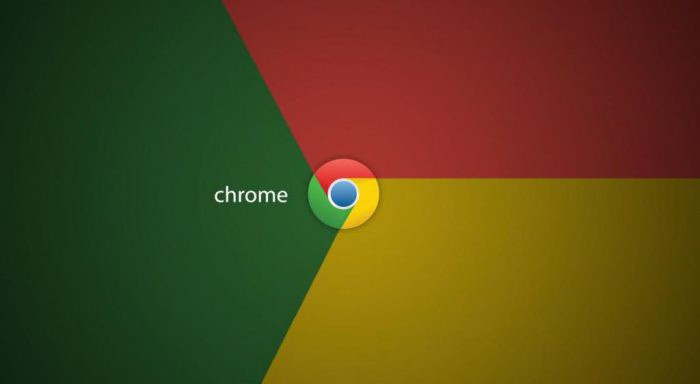
Kā pilnībā atinstalēt Google Chrome? Jums jāstrādā ar operētājsistēmas sistēmas reģistru. Šī lietderība ir ļoti sarežģīta, tāpēc jums viss jādara ļoti uzmanīgi. Rediģējot vai dzēšot nepareizu ierakstu, operētājsistēma var pilnībā izgāzties.
- Ir nepieciešams izsaukt dialoglodziņa izvēlni, izmantojot īsinājumtaustiņus Windows un R;
- Parādītajā rindā tiek ievadīts vārds regedit. Tas ir nepieciešams, lai izsauktu reģistra redaktoru;
- Nospiežot taustiņus Ctrl un F, jums jāatver meklēšanas saskarne, kurā ievadāt vārdu Google un jāsāk process;
- Visi atrastie ieraksti ir jāizdzēš, un pēc tam atkārtojiet procedūru ar vārdu Chrome.
Tādējādi kļūst skaidrs, kā atinstalēt Google Chrome.
Dzēšot sīkfailus

Bieži vien lietotāji ir ieinteresēti, kā noņemtGoogle Chrome sīkfaili. Kas tas vispār ir? Sīkdatnes ir tehniski dati, kurus pārlūkprogrammas un vietnes izmanto, lai nodrošinātu lietotājam draudzīgu pieredzi. Šie dati saglabā visus pieteikumvārdus un paroles, kas nepieciešamas ātrai piekļuvei vietnei, pagaidu datus par vietnes izskatu un citus papildu datus. Šeit tiek glabāta arī apmeklējumu vēsture. Ja vēlaties, katrs lietotājs var atspējot sīkdatņu izmantošanu, taču tas bieži var radīt neērtības. Dažreiz, lai atjaunotu noteiktu vietņu funkciju darbību, ir nepieciešams dzēst šādus tehniskos datus pārlūkā Google Chrome. Pēc pārstartēšanas programmai jādarbojas pareizi.
Dzēst vēsturi

Kā izdzēst Google Chrome vēsturi, kā arī paroles? Lai atinstalētu, jāatver pārlūkprogrammas iestatījumi. Nepieciešamā sadaļa satur personas datus un ir paslēpta no lietotāja. Lai tas tiktu parādīts, jums jānoklikšķina uz vienuma, kas ļauj parādīt papildu iestatījumus. Pēc noklikšķināšanas zemāk parādīsies jaunas sadaļas. Sadaļā ar personas datiem ir poga "Notīrīt vēsturi". Tas ir tieši tas, kas jums nepieciešams.
Ir vēl viena atvēršanas iespējasīkfailu iestatījumu logs. Iestatījumos jums jāatrod sadaļa "Rīki" un tajā jāatrod vienums, kas ļauj izdzēst visus datus par apskatītajām lapām.
Pēc iepriekšminētajām darbībām tiks atvērts logsnotīrīt vēsturi. Tajā jums ir jāatceļ visas izvēles rūtiņas, izņemot rindu ar sīkdatņu dzēšanu. Nolaižamajā izvēlnē varat izvēlēties dzēšanas laiku. Kad esat izvēlējies, varat pilnībā notīrīt vēsturi.
Rezultāts
Tātad, iepriekš tika aprakstīts, kā pilnībā noņemtGoogle Chrome, kā arī dati. Tas var būt nepieciešams gan traucējummeklēšanas, gan privātuma nolūkos. Galu galā ne visi vēlas, lai citi zinātu, kāda informācija tiek skatīta internetā. Dzēšot paroles, cits lietotājs nevarēs iekļūt kontā un tur veikt nevajadzīgas darbības. Šo iemeslu dēļ jums jāzina, kā izdzēst Google Chrome un savus personiskos datus.












